Что влияет на производительность системы
Производительность Windows 7 определяется многими факторами, одна часть которых является результатом компромисса между мощью, удобством и расходом батареи, а другая зависит от «ухоженности» компьютера. Поэтому для увеличения быстродействия необходимо настроить систему на максимальную производительность и устранить все препятствия для её нормальной работы.
Настройки Windows
§ Энергосбережение. Производительность центрального процессора может быть намеренно снижена для снижения расхода электроэнергии (характерно для ноутбуков). Нужно сменить режим питания на «максимальное быстродействие».
§ Интерфейс. Визуальные эффекты, всплывающие и полупрозрачные окна делают работу более приятной, но отвлекают значительную часть мощности компьютера. Настроив более скромный интерфейс, вы сможете забыть о переживаниях, что компьютер будет часто тормозить.
§ Автозагрузка. Многие приложения, которые компьютер автоматически запускает при начале работы, не нужны пользователю, но расходуют ресурсы. Необходимо «зачистить» список автозагрузки с помощью системных утилит или специальных программ.
§ Лишние службы. Windows 7 содержит много утилит, бесполезных для обычного пользователя, например, для работы с факсом. Лучше отключить их, высвободив дополнительную мощность. Это можно сделать встроенными средствами системы или с помощью отдельных приложений.
Уход за системой
§ Удаление лишних программ. Устаревшие или ненужные приложения нужно удалять. Это освобождает место на жёстком диске, снижает вероятность программных конфликтов и ошибок системы.
§ Уход за жёстким диском. Регулярная очистка диска, дефрагментация и резервирование необходимого для системы свободного пространства значительно ускорят систему.
§ Антивирусная защита. Вредоносные, шпионские и паразитические программы могут не только резко замедлить работу системы, но и нанести ущерб пользовательским данным. Лучшим решением является установка специального антивирусного программного обеспечения.
§ Исправление ошибок. Windows 7 не является идеальной программой. Накопленные ошибки реестра, виртуальной памяти или громоздкие временные файлы могут стать серьёзной проблемой. Проще всего воспользоваться бесплатными утилитами для устранения всех проблем разом.
Возможно, опытный пользователь захочет самостоятельно отладить каждый элемент системы и настроить компьютер под свои нужды. Для остальных лучшим решением будет воспользоваться специальными программами для тонкой настройки системы (твикерами), которые в удобном и понятном виде показывают проблемы и помогают их устранить.
Программы для оптимизации (бесплатные и платные)
Программ, основным предназначением которых является улучшение работы Windows 7, на рынке представлено много. Существуют универсальные большие приложения и маленькие специализированные утилиты, программы с множеством настраиваемых опций и с одной «красной кнопкой». Большинство программ имеют дополнительные функции, не имеющие прямого отношения к быстродействию, но также важных для пользователя, например, защиты личных данных.
Универсальные
Как правило, универсальные программы обладают большим набором утилит оптимизации, но при этом являются платными. Бесплатно распространяются пакеты с ограниченным функционалом либо устаревшие версии.
Advanced SystemCare
Универсальное приложение Advanced SystemCare представляет собой внушительный комплект средств тонкой настройки Windows, защиты от вредоносных, шпионских и рекламных программ. Специальные утилиты устраняют проблемы реестра, настроек безопасности и операций с промежуточными файлами. На сегодняшний день приложение является одним из лучших в данной категории.
Функционал включает более 20 оригинальных утилит, в том числе инструментарий чистки, настройки и ремонта Windows 7, модули безопасности и контроля.

Список инструментов внушает доверие
§ Антивирусная защита. Удаление вредоносных и шпионских приложений, программ-паразитов, постоянно обновляемая база данных сигнатур и названий нежелательного ПО. Защита домашней страницы, поисковой системы, браузера.
§ Деинсталляция. Собственное приложение для стирания лишних файлов с поиском попавших на жёсткий диск плагинов, тулбаров и программ рекламного предназначения.
§ Ремонт реестра. Заявлена технология глубокого сканирования реестра и последующей чистки мусора и ошибок, дефрагментации со сжатия.
§ Настройки производительности. Содержит встроенные профили настроек, включая наивысшую производительность (игровой режим) или компромиссную для повышения автономности (рабочий режим).

Доступны три режима ускорения
§ Управление автозагрузкой. Удаление лишних программ и служб из списка автозагрузки для ускорения работы.
§ Фоновый режим. Фирменная технология ActiveBoost ускорения работы осуществляет постоянный мониторинг состояния системы и перераспределяет ресурсы под нужды пользователя.
§ Настройки работы в интернете. Повышает скорость и безопасность работы во всемирной сети.
§ Уход за жёстким диском. Сканирование, очистка и дефрагментация накопителя. Заявлена скорость дефрагментации в несколько раз выше, чем у конкурентов. Предусмотрена одновременная дефрагментация сразу нескольких дисков, а также поддержка твердотельных накопителей.
§ Персональная защита. Гарантированное (с исключением возможности восстановления) стирание информации. Очистка временных папок, истории приложений и браузеров.
§ Монитор производительности. Выводит на экран сведения о температуре ЦП, материнской платы и видеокарты, скорость вращения вентиляторов.
§ Центр обновлений. Проверка наличия обновлений для установленных программ.
§ Программы по умолчанию. Настраивает функции выбора по умолчанию приложений для различных видов файлов или браузеров.
Интерфейс Advanced SystemCare выделяется на фоне других программ футуристическим дизайном. Но при этом он остаётся простым, удобным и интуитивно понятным.
§ Один клик. Многие важные функции запускаются одним кликом. Например, анализ и устранение десяти основных проблем компьютера.

Футуристический стиль и большая кнопка «Пуск»
§ Переключение режимов. В упрощённом режиме работа происходит в полуавтоматическом режиме, требуя от пользователя минимального участия. Режим эксперта позволяет настроить сканирование и оптимизацию на свой вкус. Режимы переключаются одним кликом, что очень удобно. Так же легко переключаются режимы производительности (работы и игр).
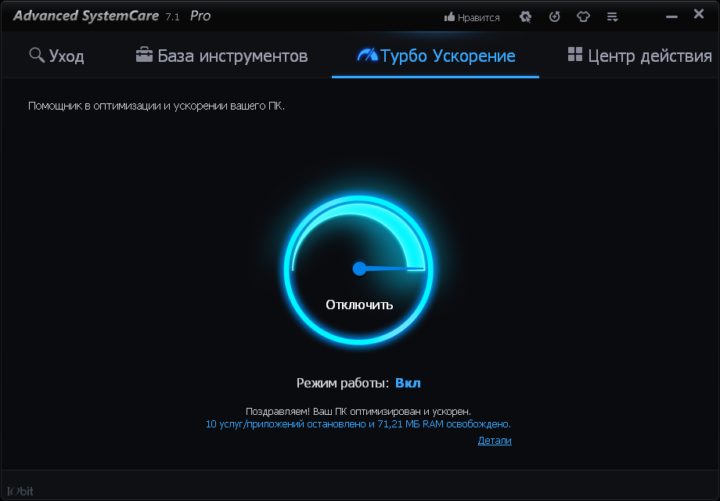
Ускорение включается одной кнопкой
§ Автоматический запуск. Можно настроить запуск оптимизатора в определённое время (например, ночью), при запуске системы или во время автоматически определяемого простоя.
Бесплатная версия Advanced SystemCare тоже обладает хорошим функционалом, однако по-настоящему возможности программы раскрываются в полном платном пакете.

В бесплатной версии многие функции недоступны
CCleaner
Популярный пакет CCleaner в первую очередь специализируется на чистке операционной системы, накопителей и оперативной памяти, откуда и его название. Но и многие иные функции оптимизации Windows 7 доступны пользователю.
Функционал CCleaner уже, чем у Advanced SystemCare, однако специальные утилиты для чистки значительно мощнее:
§ Чистка временных файлов. Пакет вычищает временные файлы Windows (включая буфер обмена, файлы журнала, корзину), памяти и браузеров, истории поиска, посещений и закачек, список последних открытых документов большинства популярных приложений. Кроме получения дополнительного свободного пространства на накопителе, это важно для приватности работы.
§ Чистка и настройка реестра. Выявляются и устраняются проблемы реестра, ссылки на отсутствующие записи, элементы управления, библиотеки, шрифты, иконки, ярлыки, справочники и так далее.
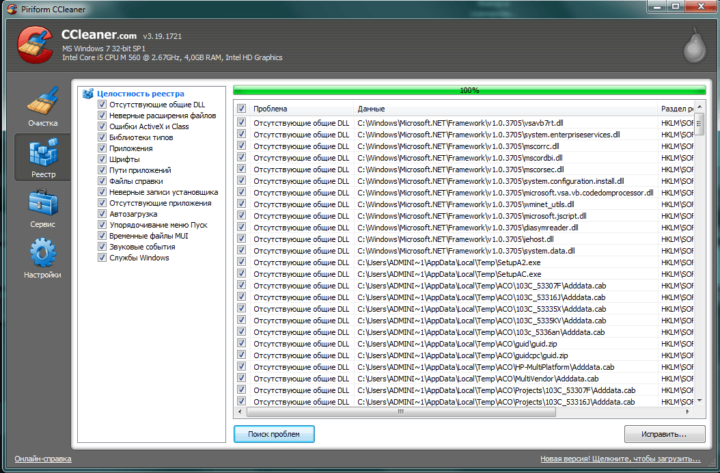
Реестр анализируется тщательно
§ Полное стирание. Утилита, позволяющая удалить информацию с гарантией невозможности её восстановления с жёсткого диска и съёмных накопителей.

За 35 проходов сотрётся любая информация
§ Деинсталляция программ. Функциональная дружественная утилита для стирания ненужных приложений.

Удаление программ организовано очень удобно
§ Управление автозагрузкой. Редактирование перечня автоматически запускаемых системой приложений.

Автозагрузка редактируется одним кликом
§ Анализ диска. Проверка и составление отчётов о параметрах жёсткого диска, включая его содержимое (категории файлов, их количество и размер).
§ Файловый поиск. Нахождение повторных экземпляров (клонов) файлов на диске.
§ Восстановление системы. Управление резервными точками восстановления, «откат» Windows 7.
Интерфейс пакета очень простой и интуитивно понятный, не требует глубоких знаний системы.

Анализ проводится очень быстро
§ Дополнительные возможности очистки. Возможно настроить работу пакета в фоновом режиме, а также задать опцию выключения компьютера после завершения процедуры.
§ Безопасность работы. Пакет уделяет большое значение безопасности данных пользователя, поэтому на всех важных этапах предлагается резервное копирование или создание точек отката.

Можно создать резервные копии до исправления
Бесплатно распространяются старые версии CCleaner. Для получения более мощных обновлённых пакетов придётся заплатить.
AusLogics BoostSpeed
Пакет BoostSpeed компании с австралийскими корнями AusLogics обладает внушительным набором утилит и удобным интерфейсом. Заявленная основная цель пакета — повышение скорости работы системы.

Перечень утилит впечатляет
Функционал содержит утилиты для ремонта реестра, настройки системы, ухода за жёстким диском:
§ Производительность. Подбираются параметры ускорения работы компьютера и вырабатываются рекомендации, включая аппаратные решения, например, замена видеокарты.

Советы касаются даже «железа»
§ Стабильность. Анализируется устойчивость системы и устраняются найденные проблемы.
§ Безопасность. Определяются угрозы безопасности и меры защиты системы.
§ Оптимизация. Отдельный набор утилит по оптимизации памяти, процессора, жёсткого диска и служб.

Ускорение имеет много опций
§ Защита личных данных. Очистка истории, удаление отслеживающих файлов, защита профилей и логинов, проверка на угрозы конфиденциальности.

Личные данные тоже лучше защитить
§ Рекомендации. Выделенный блок рекомендаций по установке дополнительного ПО для улучшения работы системы.
§ Очистка браузера. Модуль настройки очистки основных браузеров.
§ Точки восстановления. Предусмотрена возможность отмены внесённых изменений и создания точек восстановления с различными настройками.
Интерфейс дружелюбный, удобный, типичный для программ этой категории:

Можно оценить будущие преимущества
§ Графические элементы. Результаты работы оформляются в виде понятных графических отчётов с цифровыми данными и поясняющими иллюстрациями.

Первый анализ всегда плохой
§ Советник. Рекомендации по оптимизации оформлены в виде перечня советов, которые можно применить или проигнорировать.
§ Утилиты. Реализована возможность самостоятельного выбора утилит оптимизации, которые собраны в отдельной вкладке.
§ Простой и понятный планировщик автоматического запуска утилит оптимизации.
Чтобы раскрыть все возможности пакета, придётся покупать платную версию. Бесплатная обладает значительно меньшим функционалом.
Мини-программы для вашего компьютера или ноутбука
Небольшие, компактные, иногда даже не требующие инсталляции программы обычно имеют ограниченный специализированный функционал и распространяются бесплатно. Эти два качества делают их хорошим дополнением к универсальному пакету.
SpeedUpMyPC
Пакет SpeedUpMyPC позиционируется разработчиком как ускоритель работы системы. Очистка от мусора и ошибок системы рассматривается как часть процедур по повышению производительности.
Функционал SpeedUpMyPC содержит стандартные для данной категории программ утилиты, а также собственные разработки, направленные на повышение быстродействия:
§ Уход за реестром. Анализ, очистка и дефрагментация системного реестра Windows.

Оптимизация реестра немногословна
§ Ускорение запуска. Анализ проблем и оптимизация запуска компьютера.
§ Быстродействие. Кроме поиска и устранения проблем быстродействия, предусмотрена отдельная утилита «Динамические средства повышения быстродействия».
§ Очистка. Предусмотрено удаление мусорных и неиспользуемых файлов.
§ Настройки. Настраиваются параметры сети, процессора и оперативной памяти.
Интерфейс пакета оригинальный и красочный, достаточно удобный:
§ Фоновая работа. Настройки предусматривают возможность работы в фоновом режиме. Также непосредственно из программы можно добавить её в автозагрузку.

Возможен фоновый режим, но нужно зарегистрироваться
§ Полуавтоматический режим. Использование программы предполагает доверие разработчикам, поскольку она сама определяет и проблемы системы, и пути их решения с минимальным участием пользователя.

Исправить найденные проблемы можно одним нажатием
Программа относится к категории условно-бесплатных, предлагает свободную ограниченную версию с возможностью добавить утилиты за отдельную плату.

Есть и техническая поддержка
Comodo System Cleaner
Ещё одно бесплатное приложение Comodo System Cleaner с сильным блоком утилит по очистке. Пакет содержит также функционал исправления сбоев и ошибок Windows, ухода за жёстким диском.
Функционал пакета имеет явно выраженный «сдвиг» в сторону очистки, но некоторые утилиты относятся к оптимизации работы другими методами.

Сводка тоже даёт не очень много информации
§ Анализ системы. Предлагается первичный и регулярный глубокий анализ состояния операционной системы и формирование перечня возможных мер.
§ Очистка. Сервисы чистки реестра Windows, временных папок, системного мусора.

Можно выбрать глубину очистки
§ Уход за диском. Встроенные утилиты форсированного удаления и чистки накопителя.

Удаление может быть форсированным
§ Конфиденциальность. Гарантированное стирание файлов, очистка личных данных.

Безвозвратное удаление тоже может быть разным
§ Изменение скрытых параметров. Пакет умеет работать с опциями, которые недоступны при использовании обычных средств Windows 7.
§ Автозагрузка. Имеется встроенный менеджер автозагрузки для редактирования списка автоматически запускаемых программ.
Интерфейс Comodo System Cleaner выполнен в привычном «матричном» стиле, является интуитивно понятным и простым:
§ Одно окно. Доступ к основным утилитам предусмотрен из главного окна.
§ Расписание. Возможно настроить периодичность автоматического запуска приложения по пользовательскому расписанию.

Настроек не очень много
Дополнительным преимуществом приложения является его бесплатность.
Wise Registry Cleaner
Небольшая, бесплатная, не требующая установки утилита для оптимальной настройки системы за счёт чистки реестра Windows.

Есть в пакете и утилиты для оптимизации
Функционал пакета ориентирован на операции с реестром системы:
§ Оптимизация реестра. Проведение анализа, чистки и сжатия реестра.

Дефрагментация реестра нужна не всегда
§ Резервное копирование. Возможность создания резервного экземпляра системного реестра.
§ Возможность отмены изменений. Встроенная утилита возврата предыдущего состояния в случае необходимости.
Интерфейс Wise Registry Cleaner простой и интуитивно понятный.

Очистка может быть с разной глубиной
§ Автоматическая корректировка. Имеется возможность автоматического устранения обнаруженных проблем реестра.
§ Промежуточные отчёты. Каждая найденная проблема показывается пользователю с отдельным описанием.
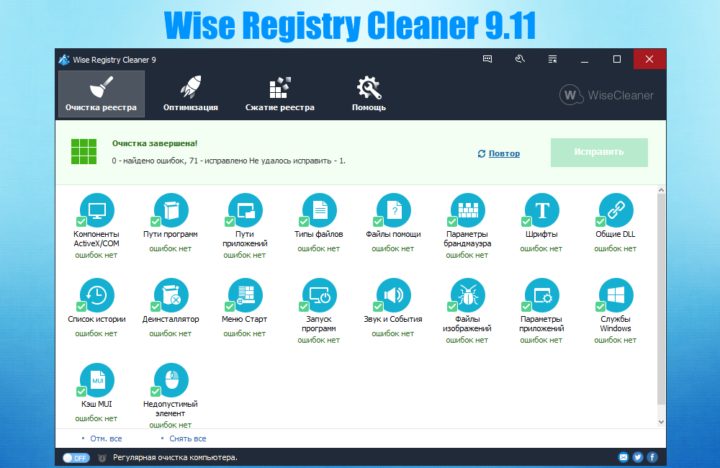
Приятно видеть, что ошибок больше нет
§ Мобильность. Установка на компьютер не является обязательной.
Безусловным преимуществом пакета является его бесплатное распространение.
Easy Cleaner
Бесплатная программа EasyCleaner чистит систему от лишней информации, исправляет реестр Windows 7 и представляет информацию о диске в удобном графическом представлении.
Функционал пакета немного беднее, чем у CCleaner, но имеет свои особенности:
§ Оптимизация реестра. Проведение анализа и корректировки реестра системы, поиск и зачистка неиспользуемых ярлыков, чистка меню «Пуск».
§ Автозагрузка. Помогает проанализировать и сократить перечень автоматически запускаемых приложений.
§ Удаление лишних файлов. Неиспользуемые справочники, ссылки и библиотеки, история, промежуточные папки браузера Internet Explorer.
§ Анализ диска. Поиск дублей файлов, настраиваемый анализ содержимого.
§ Система восстановления. Предусмотрено автоматическое создание резервной копии текущего состояния для отмены внесённых изменений в случае необходимости.
§ Контроль запуска Windows 7. Утилита позволяет наблюдать за процессами, сопровождающими запуск системы.
§ Поиск паролей. Помогает найти сохранённые пароли от удалённых с ПК приложений.
Интерфейс программы очень простой и понятный, оформление классическое:
§ Настройки. Пакет содержит много настраиваемых параметров, поэтому очень гибок.
§ Графические диаграммы. Настраиваемые графические отчёты о состоянии и содержимом каталоги и дисков.

Состояние диска представлено очень наглядно
Поскольку программа является бесплатной, она может быть неплохим дополнением к универсальному пакету.
Red Button
Разработчики программы Red Button на первое место поставили простоту и удобство интерфейса. Даже название приложения неслучайное — запустить оптимизацию можно одним нажатием на большую красную кнопку.

Такую кнопку трудно не заметить
Red Button имеет очень неплохой функционал, состоящий из утилит, оптимизирующих работу процессора, оперативной памяти, жёсткого диска и реестра:
§ Автоматическое освобождение ОЗУ. Автоматическое отключение зависших программ и служб, неиспользуемых DLL, лишних сообщений и так далее.
§ Отключение системных служб. Предусмотрена возможность отключения лишних служб Windows 7 для снижения нагрузки на процессор и освобождения ОЗУ.
§ Очистка реестра. Проведение анализа, поиска ошибок и исправления реестра Windows, удаление ссылок на отсутствующие приложения, справочники, шрифты и библиотеки.

Чистка реестра тоже скромная
§ Удаление мусора. Зачистка лишних каталогов и файлов, предустановленных игр, бесполезных приложений, чистка буфера, кэша, системных журналов и корзины. Очистка истории.

Можно отредактировать список того, что считается мусором
§ Оптимизация ЦП. Настройки работы центрального процессора для оптимальной работы.

Доступны настройки ЦП и ОЗУ
Интерфейс программы очень понятный и простой, в стиле системных служб Windows 7:
§ Выбор опций. Пользователь выбирает нужные утилиты оптимизации, ставя пометки возле их названия.

Уход за жёстким диском немного скромный
§ Возможность исключений. Установив общее правило удаления файлов, можно отдельно определить исключения из него для нужной информации.
§ Запуск одной кнопкой. После настройки перечня активных утилит, каждый запуск программы осуществляется одним нажатием на красную кнопку.
§ Портативность. Возможность запуска со съёмного носителя.
До недавнего времени программа распространялась бесплатно, но популярность пакета вдохновила производителя на выпуск платных версий. Но и прошлые бесплатные модификации показывают неплохие результаты.
Glary Utilities
Небольшая программа Glary Utilities также претендует на универсальность, но её сильной стороной можно считать инструментарий анализа системы.
Функционал Glary Utilities содержит инструменты для проверки и оптимальной настройки системы, конфиденциальности, ухода за жёстким диском и обновления имеющихся драйверов.

Утилит не так много, но есть редкие
§ Анализ. Определение скорости начала работы системы с предоставлением отчёта.

Скорость загрузки представлена очень наглядно
§ Уход за реестром. Чистка, исправление, дефрагментация системного реестра.
§ Уход за жёстким диском. Проверка и дефрагментация диска, поиск и удаление пустых папок и дубликатов файлов.
§ Автозагрузка. Встроенный менеджер редактирования перечня автозагрузки.
§ Конфиденциальность. Глубокая очистка данных и истории, шифрование файлов.
§ Безопасность. Собственная утилита для восстановления файлов, возможность отмены внесённых изменений.
Интерфейс приложения дружественный, очень похожий на встроенные системные утилиты Windows 7:

Многие проблемы устраняются одним кликом
§ Дополнительные опции. Например, предусмотрена сортировка установленных программ по времени установки, размеру и частоте использования.

Отсортировать программы можно по нескольким критериям
§ Оформление. Предусмотрена возможность выбора из нескольких тем оформления.
Несколько ограниченный функционал пакета оправдывается тем, что он распространяется бесплатно.
NCleaner
Приложение nCleaner за его небольшие размеры и функционал можно отнести к категории мини-программ оптимизации работы системы. Главный упор программа делает на очистку.
Функционал nCleaner ориентирован на удаление лишней информации, но имеются и дополнительные инструменты:
§ Очистка. Инструменты чистки системы, реестра, личных данных.
§ Мусор. Отдельная утилита для поиска и стирания промежуточных и лишних файлов. Предустановлены режимы чистки основных папок (более скоростной) и сканирования всех дисков (более медленный, но полный).

Можно сканировать отдельные папки или диск целиком
§ Оптимизация. Инструменты оптимальной настройки Windows и различных служб для роста быстродействия и устойчивости функционирования компьютера.
§ Автозагрузка. Правка перечня автоматически запускаемых во время старта Windows приложений.
§ Конфиденциальность. Удаление информации с невозможностью восстановления и зачистка незанятого пространства жёсткого диска.
§ Очистка ОЗУ. Отдельная утилита для выгрузки из оперативной памяти неиспользуемых блоков.

Отдельная утилита для разгрузки оперативной памяти
Интерфейс мини-программы очень прост и понятен:
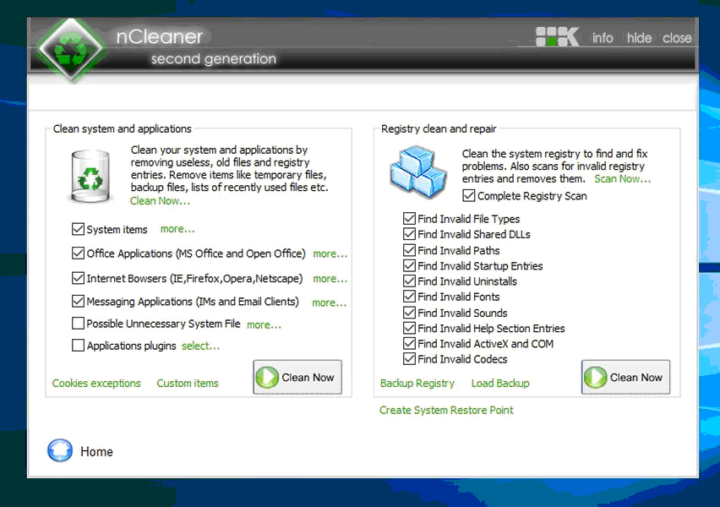
Опций очистки немного, но всё очень понятно
§ Одна страница. Основные функции собраны на главной странице, что очень удобно.

Основные функции собраны в одном окне
§ Расписание. Предусмотрена возможность автоматического запуска по указанному пользователем расписанию.
В nCleaner отсутствует традиционная опция отмены произведённых изменений или создания запасных копий системного реестра, что оправдано, учитывая миниатюрность приложения.
Разумеется, эта мини-программа распространяется на бесплатной основе.
Сравнительная таблица: какую программу выбрать
| Функция/программа | Advanced SystemCare | CCleaner | Wise Registry Cleaner | Easy Cleaner | Red Button | AusLogics BoostSpeed | Glary Utilities | SpeedUpMyPC | Comodo System Cleaner | nCleaner |
| Чистка и ремонт системного реестра | + | + | + | + | + | + | + | + | + | + |
| Редактирование списка автозагрузки | + | + | + | + | + | + | + | |||
| Удаление лишних приложений и отключение служб Windows | + | + | + | + | + | + | + | + | ||
| Дефрагментация диска | + | + | + | + | ||||||
| Антивирусная защита | + | + | ||||||||
| Настройки производительности | + | + | + | + | + | |||||
| Оптимизация работы в сети | + | + | + | |||||||
| Конфиденциальность | + | + | + | + | + | + | + | + | + | |
| Удаление мусора | + | + | + | + | + | + | + | + | + | |
| Восстановление системы | + | + | + | + | ||||||
| Контроль запуска системы | + | + |
Как и следовало ожидать, самое большое количество необходимых для оптимизации работы системы утилит содержат универсальные пакеты. Но и у мини-программ есть свои сильные стороны. Они более компактны, удобны в работе, обладают развитыми специальными функциями и, как правило, бесплатны.
Специализированные программы значительно упрощают тонкую настройку Windows, автоматизируют процессы оптимизации и работают со многими опциями. Пользователь легко может подобрать программу под собственные потребности.